основни понятия
Концепцията за "виртуален сървър" (слънцето), или "виртуална машина" (VM) в MakeCloud услуга е по-различно от обичайните. По дефиниция, виртуалният сървър емулира физическо и формално да има същите характеристики: CPU. RAM. HDD.
За удобство, използвайте сървър Има два вида конфигурации: Статично Lite. Статичен и динамичен. От гледна точка на архитектурата на и осигурява функционално, те са абсолютно идентични. Разликата е в типа на подход към използването на обработка на мощността на процесора.
Услугата е IaaS -konstruktor и ви позволява да създадете онлайн инфраструктура на готови елементи: виртуални сървъри, виртуален рутер. CloudPipe (VPN-портал), балансьори.
Въведете Статично Configuration
Статично тип конфигурация включва редица конфигурации (малки, малки, средни, големи), фиксирани с CPU, памет, харддиск. Например, малки Статично конфигурация включва 1CPU, 512 Mb RAM и 25 Gb HDD. Ако е необходимо, допълнително дисково пространство, винаги е възможно да се нареди по избор обем. Просто всяко време можете да го оттегли. Повече подробности за характеристиките на устройствата, свързани и препоръки по отношение на избора на определен тип дискове могат да бъдат получени в "Disk подсистема".
Въведете Configuration Статично Lite
Статично тип конфигурация Lite включва броя на конфигурации като Static (Tiny, малки, средни, големи) Фиксирана CPU, RAM, HDD. Но, докато потребителят е гарантирана 30% от капацитета на процесорни ресурси, посочени в конфигурацията. В часовете на слаб MakeCloud услуга за сваляне на виртуален сървър Статично Lite могат да консумират до 100% от капацитета на процесора, без допълнително заплащане.
Въведете Dynamic Configuration
Динамичен тип конфигурация включва конфигурация (средни, големи, XLarge) фиксирана RAM, твърд диск и изчисляване гъвкав CPU ресурс. Например, средни Dynamic конфигурация включва 4096 Mb RAM, 50 Gb HDD и гъвкаво използване на натоварване 8 CPU. на базата на изчисленията на стойност 1CPU / час.
Като начин за сигурно се свържете със сървър / сървър група възнамеряваме да използваме SSH ключ, с помощта на един или парола няма парола. За предпочитане е, разбира се, с парола. За повече подробности за SSH-протокола можете да прочетете тук. Операционната принципа на SSH-ключ, както следва. Когато създадете ключ са два ключа: публичен (съхранявана на сървъра) и затворени (поддържа от потребителя). При създаването на сървъра, можете да зададете ключ от списъка, който е създаден в раздела «SSH ключове". Съответно, когато се свържете към сървър, SSH-клиент проверява и потвърждава, че сте затворили част на ключа, сървърът на своите отворени странични ключови проверки пръстови отпечатъци и дава достъп. За създаването и конфигурирането на SSH ключове можете да прочетете в "Създаване на SSH ключ".
групи за сигурност
Създаване на виртуален сървър
За създаване на виртуален сървър, отворете "Виртуални сървъри", "Списък на сървъра" в контролния панел (CP) и кликнете върху бутона "Добавяне".
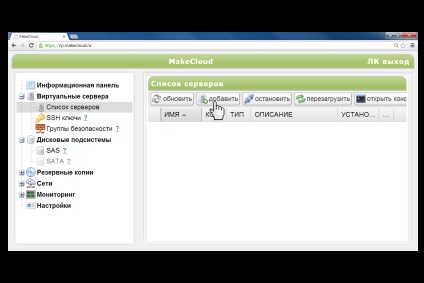
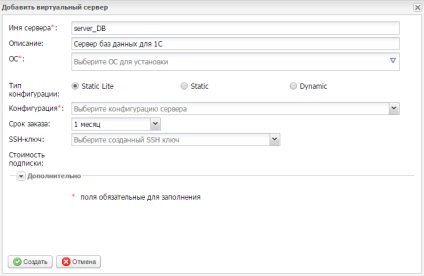
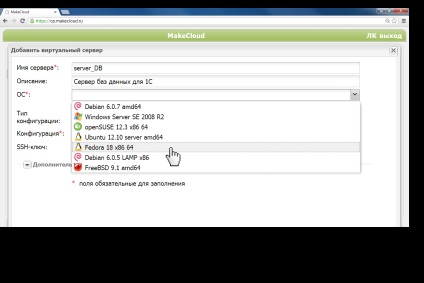
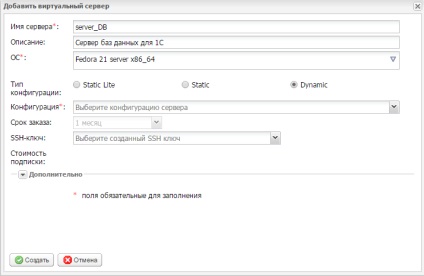
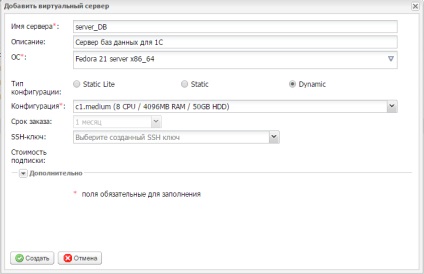
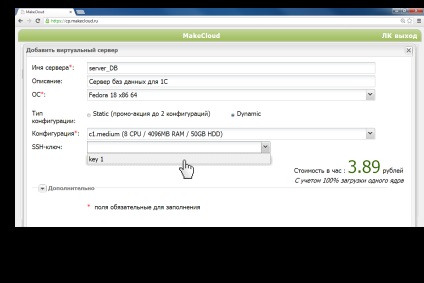
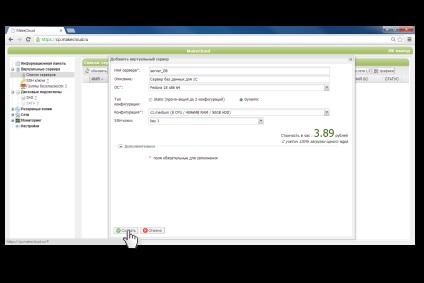
Създаване на SSH ключ
За да създадете SSH ключ, щракнете върху бутона "Create" в раздел "SSH ключове".
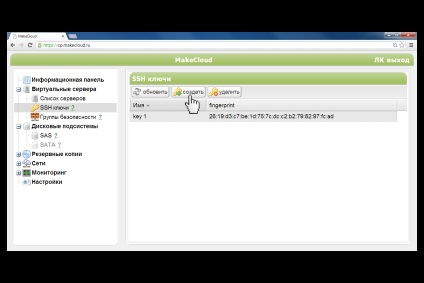
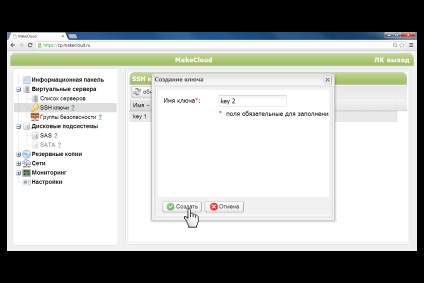
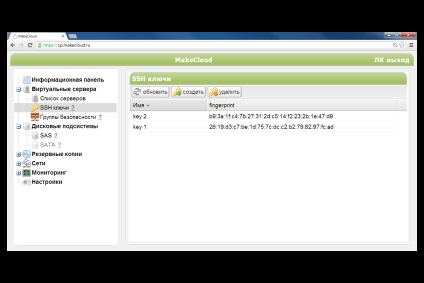
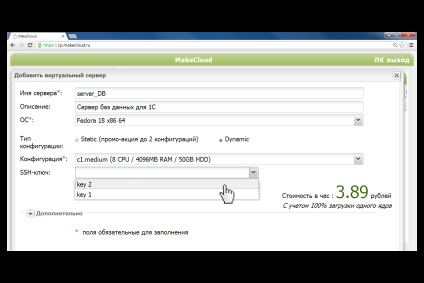
Конфигуриране на групи за защита
За да конфигурирате група обезпечение на виртуалния сървър или CloudPipe (VPN), за да започнете да отидете на секция "Сигурност групи".
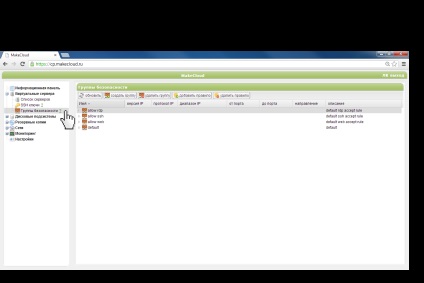
Инструменти на страницата
Свързани статии
